- Scoprire EaseUS
- Chi Siamo
- Recensioni & Premi
- Contatta EaseUS
- Rivenditore
- Affiliato
- Mio Conto
- Sconto Education
Come creare uno schema in PDF (completamente gratuito)
Modificato da Aria 13/08/2025 PDF Editor | Soluzioni
Il PDF è un tipo di file standard per condividere informazioni, ma spesso diventa più lungo a causa di più pagine e dati. Quindi le persone hanno difficoltà a trovare dove si trova un capitolo o un titolo specifico. Ecco lo schema o indice che rende più comodo visualizzare la struttura complessiva del documento.
Sebbene creare uno schema in PDF sia utile sotto molti aspetti, quello fondamentale è che funziona come una mappa PDF digitale. Puoi passare rapidamente a un argomento specifico dalla directory disponibile. Lo schema è collegato alle parti essenziali dei PDF. Ecco la procedura dettagliata per creare uno schema in PDF per utenti Windows, Mac e Online. Immergiamoci nei dettagli!
Come creare una struttura in PDF con EaseUS PDF Editor
EaseUS PDF Editor è considerato il software di prima classe, coerente e professionale. È prezioso non solo per convertire PDF in altri formati popolari, ma anche per la modifica a livello avanzato. Offre una facile navigazione delle pagine e una visualizzazione di pagina singola/doppia. Puoi anche nascondere i pannelli di navigazione, inclusi righelli e guide, se necessario. Anche la rotazione dei PDF in senso orario/antiorario per una facile lettura è a portata di mano.
È possibile aggiungere segnalibri al PDF , e anche pagine, testo, immagini, link rettangolari, intestazioni e piè di pagina, e molto altro quando si tratta di modifica PDF. È possibile aggiungere un segno o certificare il PDF rapidamente. È anche più facile che mai aggiungere moduli per la raccolta dati e aggiungere annotazioni e markup di disegno.
Inoltre, puoi cercare un testo specifico nel contenuto usando la funzione di ricerca disponibile. Inoltre, il processo di protezione dei PDF riservati tramite crittografia con password non è impegnativo. Ultimo ma non meno importante, puoi ridurre le dimensioni del PDF prima di condividerlo via email.
Ecco come creare uno schema in un documento PDF in modo semplice e veloce:
Passaggio 1. Avviare EaseUS PDF Editor e fare clic sul pulsante "Apri" per importare il file PDF a cui si desidera aggiungere commenti/note/segnalibri.

Fase 2. Nella finestra successiva, vedrai i pulsanti "Commento" e "Note". Puoi anche cliccare sui pulsanti "Segnalibro" e "Cerca" a sinistra per aggiungere un segnalibro o cercare contenuti dal PDF.
Se vuoi evidenziare o rimuovere l'evidenziazione dal tuo PDF, puoi anche scegliere la piccola icona del pennello sulla sinistra. Per aggiungere linee/frecce, clicca sull'icona della penna.
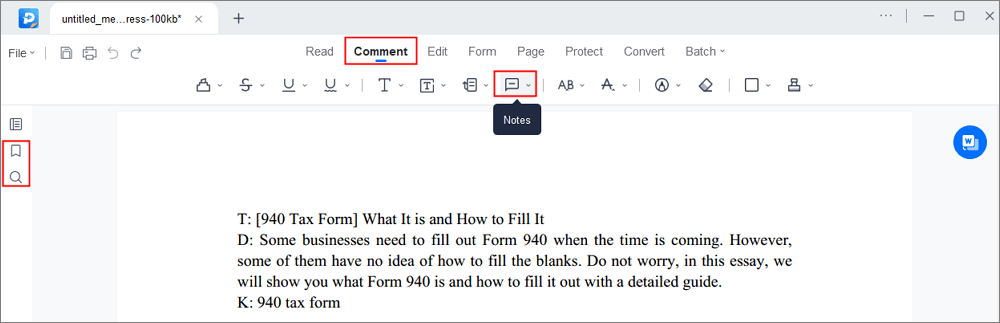
Passaggio 3. Dopo la modifica, puoi fare clic su "File" > "Salva con nome" per salvare il PDF modificato sul tuo computer.

Come creare uno schema in PDF utilizzando Adobe Acrobat
Adobe Acrobat è un'app universale e stabile che funziona sia su Windows che su Mac. Questa applicazione desktop ti consente di delineare i PDF, offrendo varie opzioni per aggiungere segnalibri. Anche se è sotto il tuo controllo modificare o eliminare qualsiasi etichetta. Non solo puoi aggiungere Rich Media come immagini o video, ma è anche possibile condividere i PDF per scopi di firma, revisione o monitoraggio.
Inoltre, creare, convertire, modificare, comprimere, firmare ed esportare tali file sono altre funzioni che puoi eseguire a tuo agio. Puoi rendere il documento accessibile mantenendolo conforme agli standard PDF. Inoltre, è possibile censurare PDF , timbrare, stampare, scansionare e persino scannerizzarli per trasformarli in contenuti modificabili.
Andiamo avanti spiegando come creare uno schema in PDF tramite Adobe Acrobat:
Fase 1. Innanzitutto, scarica, installa e avvia il software su Mac. Ora, apri il PDF per il quale vuoi creare uno schema.
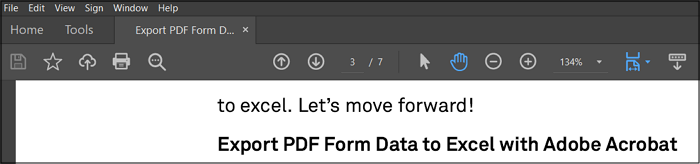
Fase 2. Facendo clic con il pulsante destro del mouse sul PDF, vedrai varie opzioni da cui scegliere "Aggiungi segnalibro". Ora, guarda lo schema nel pannello "Segnalibri". Quindi puoi modificare facilmente lo schema cliccando sulla scheda "Rinomina" dal menu.
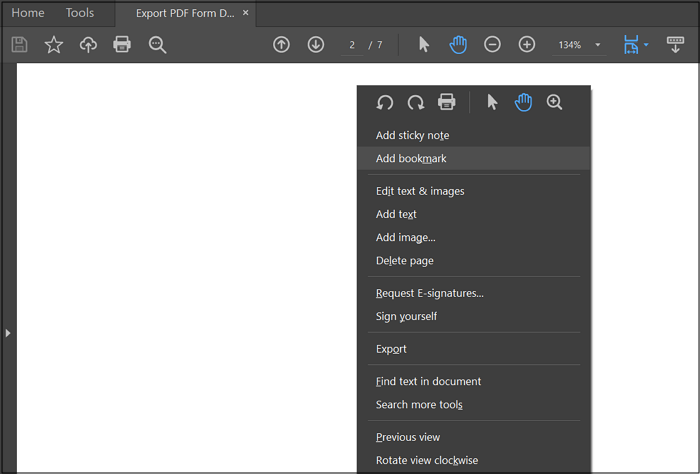
Passaggio 3. È possibile modificare o eliminare le voci dello schema nei "Segnalibri". Dopo aver completato le operazioni, fare clic su File > Salva per salvare il file PDF.
Come delineare PDF gratuitamente
Soda PDF è un programma completo che ti offre sia lo strumento online che il software desktop. Ti consente di creare e visualizzare PDF in modo professionale. Anche tu puoi ottenere il controllo completo sul documento utilizzando lo strumento online. Inoltre, aiuta a svolgere la funzione di creazione di uno schema in PDF. Anche le funzioni di conversione e compressione non sono state trascurate.
Inoltre, protegge i PDF utilizzando la crittografia con password AES 256. Anche se utilizzi la sua funzionalità batch e annotazione in modo efficiente. Tuttavia, le funzionalità di protezione, batch e annotazione sono premium. Offre senza dubbio la versione gratuita, ma devi scendere a compromessi su alcune funzionalità limitate.
Ecco i passaggi dettagliati per strutturare un PDF utilizzando Soda PDF:
Passaggio 1. Aprire il sito web di Soda PDF e fare clic su "Apri" per caricare il PDF per il quale si desidera creare uno schema PDF.
Fase 2. In secondo luogo, clicca sulla piccola icona "Segnalibro" sulla barra laterale sinistra. Vedrai le opzioni per Aggiungere, Rinominare ed Eliminare. Regolale in base ai requisiti.
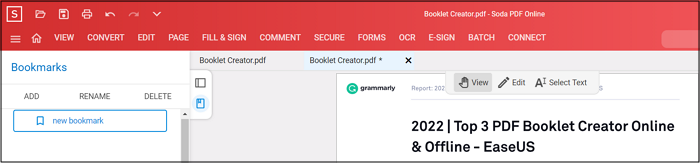
Passaggio 3. Nell'ultimo passaggio, fai clic su File > Salva con nome e salva dove vuoi.
La conclusione
Sopra sono riportati i tre modi consigliati per creare uno schema in PDF che rende la navigazione del tuo file PDF più facile che mai. Se sei un utente di strumenti online, Soda PDF è ciò che dovresti usare. Per Mac, Adobe Acrobat si dimostra il migliore. Tuttavia, EaseUS PDF Editor è un software eccellente per gli utenti Windows. Il motivo risiede nel suo funzionamento veloce, nell'interfaccia facile da usare e nella migliore qualità di output. Qualunque attività correlata al PDF tu debba svolgere, questo software ti aiuterà nel miglior modo possibile.



